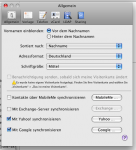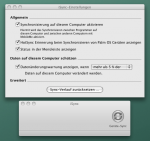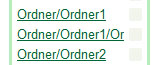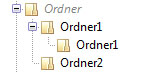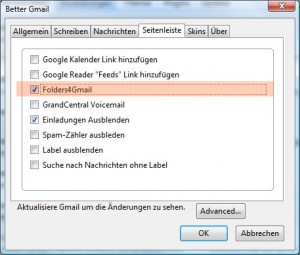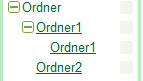In meinem Synchronisationsguide habe ich ja erklärt wie man seine Kontakte, Kalender & Daten zwischen Windows, OSX und dem iPhone synchroniseren kann.
Der Guide hat eine Lücke, die ich hiermit füllen will. Die Synchronisation des Adressbuches unter OSX funktioniert leider nur mit Einschränkungen:
Zwar kann man im Adressbuch einstellen, dass man mit Google synchronisieren will. Der Sync wird allerdings nur durchgeführt, wenn ein iTunes Gerät, sprich iPod oder iPhone AKTIV gesynct wird. Das ist, wenn man meinem Guide folgt, niemals der Fall, den der Sync findet dort laufenden Over-The-Air statt.
Es gibt einen Workaround, dieser setzt allerdings ein Yahoo-Konto vorraus. Der Workaround sieht folgendermaßen aus:
- Im Adressbuch BEIDE Optionen anwählen: “Mit Yahoo! synchronisieren” UND “Mit Google synchronisieren”
- Anschließend sowohl Google-Account als auch Yahoo Account angeben.
- Anschließend iSync.app starten
- Dort in die Einstellungen gehen und die Option “Status in der Menüleiste zeigen” aktivieren
- Anschließend auf das neue Symbol oben in der Menüleiste klicken, “Jetzt synchronisieren” auswählen.
- Voila, fertig.
- Google und Yahoo sync aktivieren
- Menüleisten Symbol aktivieren!
Falls ihr in iSync sowieso ein Gerät für den Sync eingerichtet habt, gehts auch ohne Menüleiste.
Für den Fall, dass man weder iPod noch iPhone besitzt und deshalb Google nicht auswählen kann gibt es auch eine Lösung. Ich bin da einfach mal faul und verweise auf die Kollegen von Lifehacker, dort ist alles schön erklärt.